Как да промените паролата в профила си в Google
Ако паролата от профила ви в Google не изглежда достатъчно надеждна или стане безсмислена по някаква друга причина, можете лесно да я промените. Днес ще разберем как да го направим.
Задайте нова парола за профила си в Google
1. Влезте в профила си.
По-подробно: Влезте в профила си в Google
2. Кликнете върху кръглия бутон на профила си в горния десен ъгъл на екрана и в прозореца, който сте показали, кликнете върху бутона "Моят профил".
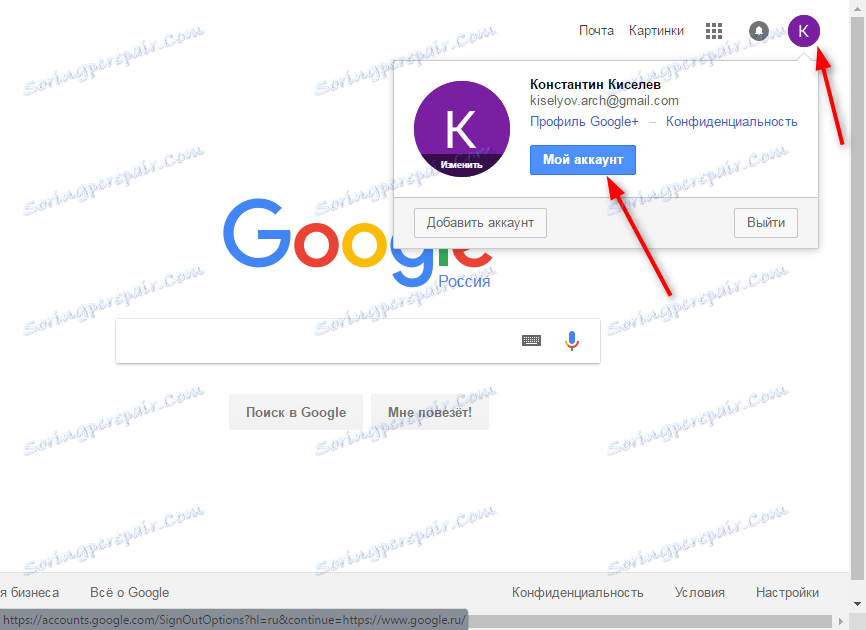
3. В секцията "Защита и влизане" кликнете върху връзката "Влизане в профила в Google"
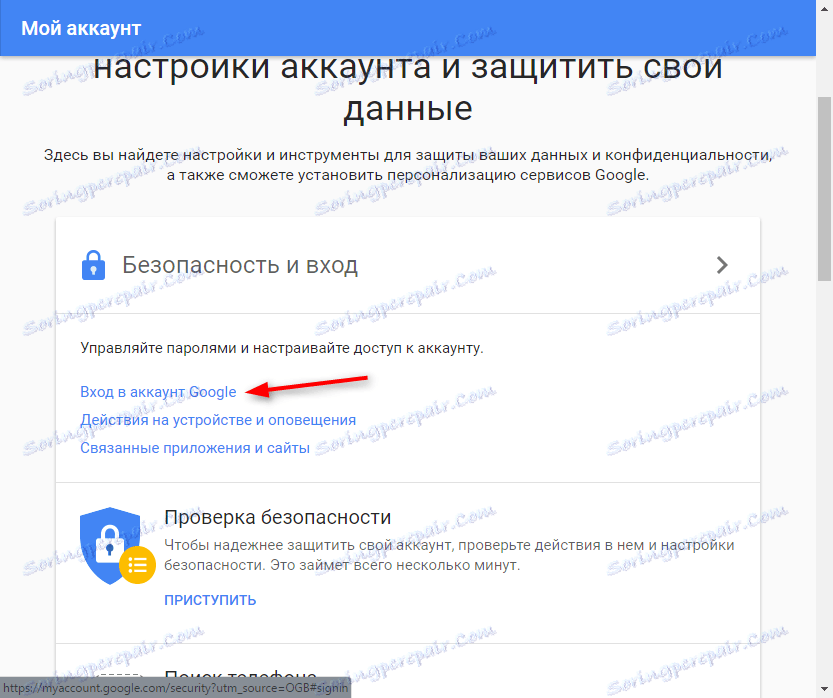
4. В областта "Парола и метод за вход" кликнете върху стрелката до думата "Парола" (както в екранната снимка). След това въведете валидната си парола.
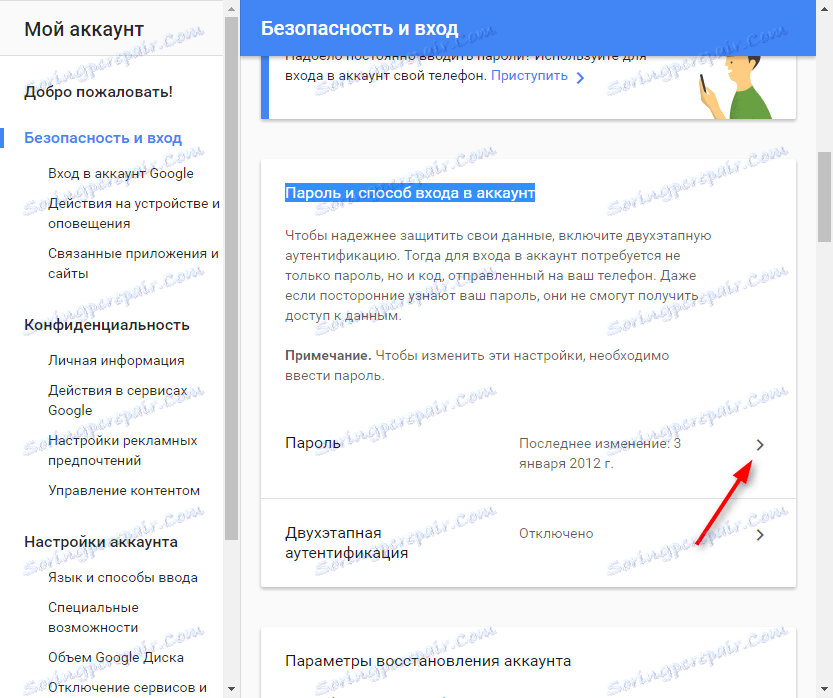
5. Въведете новата си парола в горния ред и я потвърдете отдолу. Минималната дължина на паролата е 8 знака. За да направите паролата по-надеждна, използвайте букви от латинската азбука и цифри.
За удобство при въвеждане на пароли можете да отпечатате видими знаци (по подразбиране те са невидими). За да направите това, просто кликнете върху иконата "кръстосано око" вдясно от паролата.
След като въведете, кликнете върху бутона "Промяна на паролата".
Прочетете още: Настройките на профила в Google
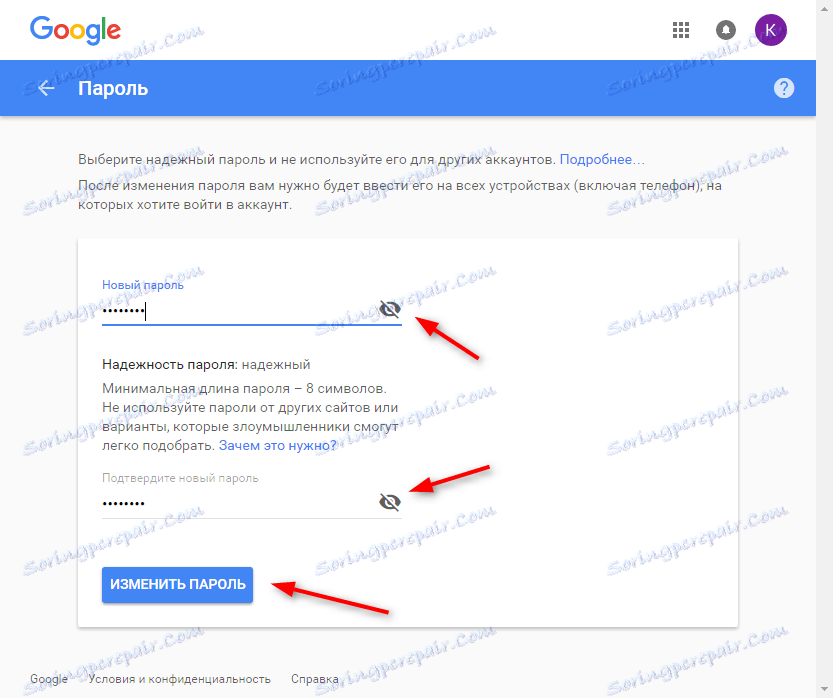
Това е цялата процедура за промяна на паролата! Отсега нататък новата парола трябва да се използва за влизане във всички услуги на Google от всяко устройство.
Проверка в две стъпки
За да сте сигурни, че влизате в профила си, използвайте потвърждаването в две стъпки. Това означава, че след въвеждане на паролата системата ще изисква потвърждение на телефонното обаждане.
Кликнете върху "Потвърждаване в две стъпки" в секцията "Парола и метод за вход". След това кликнете върху "Продължи" и въведете паролата си.
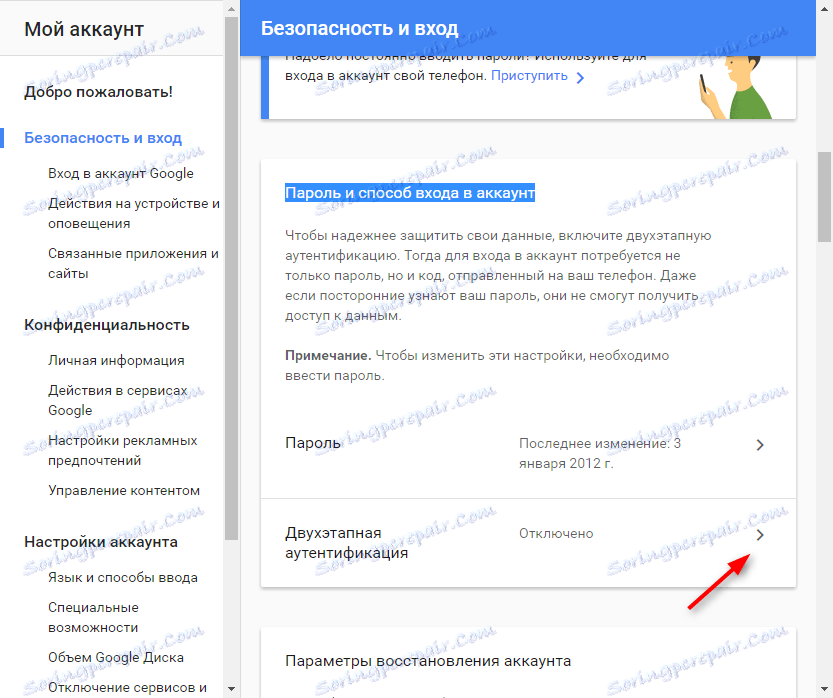
Въведете телефонния си номер и изберете типа потвърждение - обаждане или SMS. Кликнете върху Изпробвайте сега.
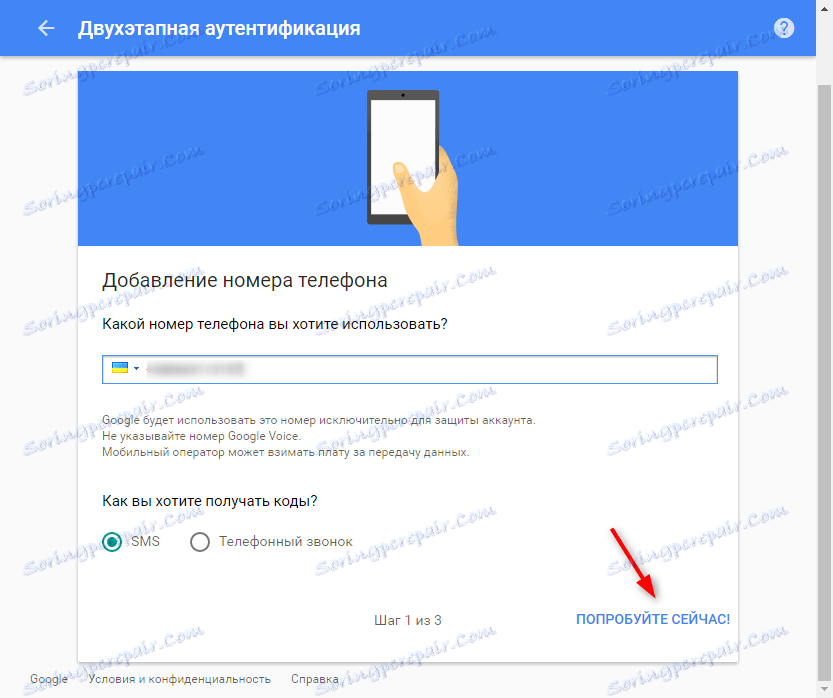
Въведете кода за потвърждение, който дойде в телефона ви чрез SMS. Кликнете върху "Напред" и "Активиране".
По този начин нивото на сигурност на профила Ви се увеличава. Освен това можете да конфигурирате потвърждаването в две стъпки в секцията "Защита и влизане".